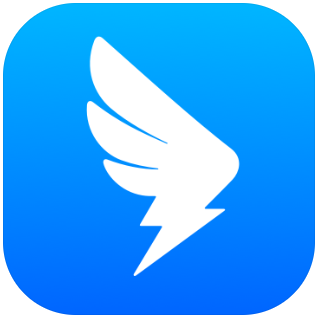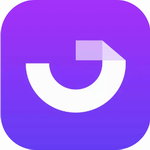小红书wifi自动更新怎么关闭-小红书wifi自动更新关闭方法
作者:佚名 来源:青茶软件园 时间:2024-08-23 14:11
小红书是一个生活方式平台和消费决策入口,这款软件在使用的过程中会进行版本更新,有用户好奇了自动更新版怎么关闭呢?在本篇文章中就和小编来看一下关闭的方法吧。

小红书wifi自动更新怎么关闭
1、首先打开小红书软件,进入到首页中后我们可以看到系统推荐给用户的作品,在这里我们点击左上角的【三横图标】;

2、然后在该页面中的下方可以看到有设置、帮助与客服、扫一扫,我们需要点击的是左下角的【设置】按钮;

3、接着来到设置的页面中有通知设置、添加小组件、通用设置、青少年模式等功能,我们直接点击【通用设置】;

4、最后点击过后进入到通用设置的页面中我们只需要点击开启【不允许自动刷新】后面的按钮即可;